Cải Thiện Độ Chính Xác Của Google Maps: Hướng Dẫn Đơn Giản
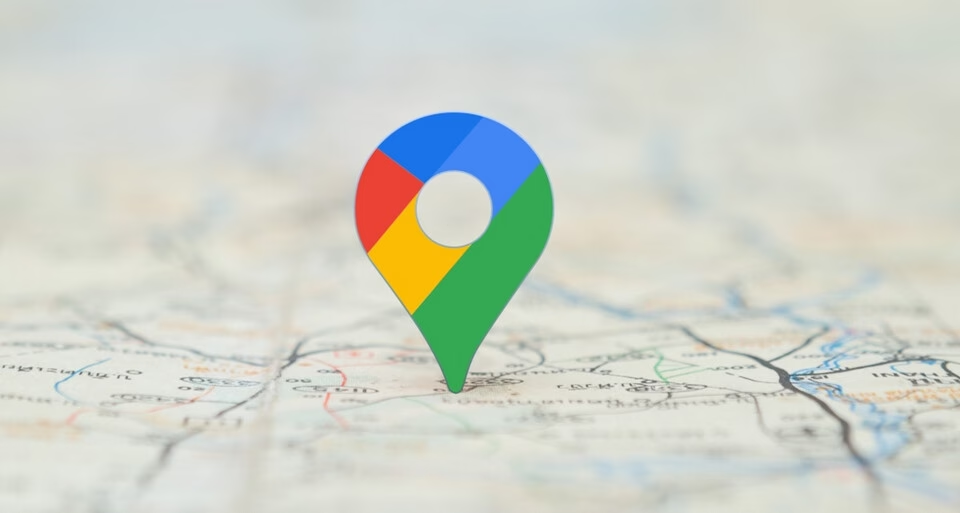
Google Maps đã trở thành ứng dụng định vị hàng đầu với nhiều tính năng thông minh như chỉ đường, tìm kiếm địa điểm và dẫn đường bằng thực tế tăng cường (AR). Tuy nhiên, trong quá trình sử dụng, người dùng có thể gặp phải tình trạng chỉ đường sai lệch hoặc định vị không chính xác. Điều này thường xuất phát từ tín hiệu GPS yếu, cài đặt sai hoặc thiết bị chưa được hiệu chỉnh đúng cách. Dưới đây là hướng dẫn chi tiết giúp bạn cải thiện độ chính xác của Google Maps trên smartphone.
Để cải thiện độ chính xác của Google Maps, có hai bước cơ bản mà người dùng cần thực hiện. Đầu tiên, bạn cần kích hoạt chế độ ‘Độ chính xác cao’. Chế độ này cho phép hệ thống kết hợp dữ liệu từ GPS, Wi-Fi và mạng di động, mang lại vị trí chính xác hơn. Cụ thể, bạn vào Cài đặt trên điện thoại, chọn mục Vị trí, tiếp theo chọn Chế độ (hoặc Phương pháp xác định vị trí), và cuối cùng chọn Độ chính xác cao (High Accuracy). Lưu ý rằng chế độ này có thể tiêu tốn pin hơn một chút so với các chế độ khác.
Bước thứ hai là hiệu chỉnh la bàn trên thiết bị. Nếu mũi tên định hướng trong Google Maps không chính xác, việc hiệu chỉnh la bàn sẽ giúp Maps đọc hướng chính xác hơn. Để hiệu chỉnh, bạn mở Google Maps, nhấn vào dấu chấm xanh hiển thị vị trí hiện tại, chọn Hiệu chỉnh la bàn (Calibrate Compass) và làm theo hướng dẫn.
Bên cạnh hai bước trên, người dùng có thể áp dụng một số mẹo sau để nâng cao trải nghiệm sử dụng Google Maps. Thứ nhất, kích hoạt hỗ trợ camera (Live View AR) để sử dụng camera nhận diện công trình, giúp định vị chính xác hơn. Thứ hai, tải bản đồ ngoại tuyến để sử dụng khi kết nối mạng kém. Cuối cùng, luôn cập nhật Google Maps để đảm bảo ứng dụng hoạt động với các bản cập nhật mới nhất.
Bằng cách thực hiện các bước và mẹo trên, người dùng hoàn toàn có thể cải thiện độ chính xác của Google Maps trên smartphone của mình. Điều này không chỉ giúp trải nghiệm sử dụng ứng dụng trở nên mượt mà hơn mà còn đảm bảo người dùng có thể tận dụng tối đa các tính năng thông minh mà Google Maps mang lại.











